Как быстро записать фильм на DVD
Если вы не знаете, чем занять себя в выходной день, лучше действовать проверенным способом. Запишите любимую комедию или мелодраму на диск и наслаждайтесь просмотром в кругу друзей! А чтобы это осуществить, достаточно всего одной программы, к примеру, наглядной утилиты «Студия Дисков» от AMS Software. В представленной ниже инструкции мы подробно расскажем, как записать фильм на dvd диск. Все, что от вас потребуется – это просто следовать ее указаниям.
Шаг 1. Загрузка программы

Прежде всего, вам необходимо скачать программу для записывания дисков. Сделать это можно на официальном сайте. Размер установочного файла составляет всего 50 Мб, поэтому загрузка произойдет в течение пары минут. Дождитесь, пока архив скачается, а затем распакуйте его и воспользуйтесь Мастером Установки. Не забудьте создать значок программного продукта на рабочем столе ПК, чтобы впредь быстро находить приложение.
Шаг 2. Выбор режима работы
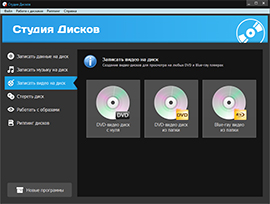
Теперь нужно определиться с режимом работы, который отвечает за запись видео на диск. Из предложенных в главном окне вариантов выберите «Записать видео на диск», а далее – интересующий вас способ. Так, утилита позволяет вам создать DVD-диск с нуля, а также подготовить DVD или Blu-Ray носитель из папки. Как только вы выберете нужную опцию, переходите к третьему шагу работы.
Шаг 3. Добавление видеофайла
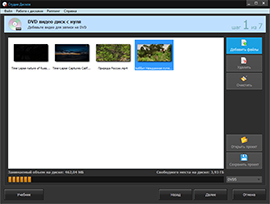
Перед тем как записать фильм на двд диск, нужно добавить в проект видеозаписи. "Студия Дисков" - это, пожалуй, лучшая программа для записи дисков, поддерживающая большинство известных расширений видео. Она позволяет загружать ролики в форматах AVI, MP4, HD и др. Кликните «Добавить файлы» и выберите один или несколько фильмов на ПК. Обратите внимание на нижнюю часть окна, в которой указан тип DVD. Так как объем информации напрямую зависит от конкретного типа носителя, там же вы увидите, сколько осталось свободного места.
Шаг 4. Настройка интерактивного меню

Нажмите кнопку «Далее», чтобы начать оформление интерактивного меню будущего dvd. Выберите понравившийся шаблон среди имеющихся в программе, а затем приступайте к его заполнению. Допустим, если вам хочется озвучить меню, предварительно загрузите песню через обзор. Кроме того, вы можете указать длительность воспроизведения заставки, залить подходящий фон и даже придумать текст к заголовку. Свободно перемещайте элементы по макету, меняйте их местами и т.д.
Шаг 5. Установка дополнительных параметров
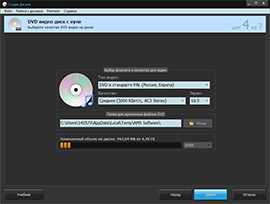
Если вы хотите узнать о том, как записать dvd диск отличного качества, то не забудьте настроить тип видео, разрешение экрана и другие конфигурации. Эти манипуляции выполняются в отдельном окне, после чего вам предстоит выбрать тип привода и скорость записи. Также важно уточнить, понадобится ли финализировать носитель, сделать верификацию данных и выключить ПК по окончанию работы.
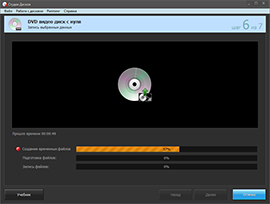
Шаг 6. Запись фильма на DVD
Как только интерактивное меню и сопутствующие настройки будут урегулированы, начните запись видео в приложении «Студия Дисков». Для этого кликните «Далее» и ждите, когда выбранные фильмы запишутся на носитель.




